- Yazar Abigail Brown [email protected].
- Public 2023-12-17 07:04.
- Son düzenleme 2025-01-24 12:27.
Xinput9_1_0.dll sorunları şu veya bu şekilde Microsoft DirectX ile ilgili bir sorundan kaynaklanır.
xinput9_1_0.dll dosyası, DirectX yazılım koleksiyonunda bulunan birçok dosyadan biridir. DirectX, çoğu Windows tabanlı oyun ve gelişmiş grafik programı tarafından kullanıldığından, xinput9_1_0 DLL hataları genellikle yalnızca bu programları kullanırken ortaya çıkar.
Windows 98'den bu yana Microsoft'un işletim sistemlerinden herhangi biri, xinput9_1_0.dll ve diğer DirectX sorunlarından etkilenebilir. Buna Windows 11, Windows 10, Windows 8 ve daha eski sürümler dahildir.
Xinput9_1_0.dll Hataları
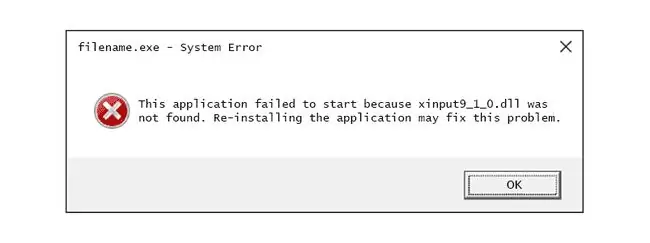
Xinput9_1_0.dll hatalarının bilgisayarınızda görünmesinin birkaç yolu vardır. Daha yaygın xinput9_1_0.dll hata mesajlarından birkaçı aşağıda listelenmiştir:
- xinput9_1_0.dll dosyası eksik
- Xinput9_1_0. DLL Bulunamadı
- Dosya xinput9_1_0.dll bulunamadı
- Xinput9_1_0.dll bulunamadı. Yeniden yüklemek bunu düzeltmeye yardımcı olabilir.
Xinput9_1_0.dll hataları genellikle bir oyun veya başka bir yazılım programı başlatıldığında ortaya çıkar.
Xinput1_3.dll Hataları Nasıl Düzeltilir
xinput9_1_0.dll dosyasını herhangi bir "DLL indirme sitesinden" tek tek indirmeyin. Bu sitelerden DLL indirmenin asla iyi bir fikir olmamasının birkaç nedeni vardır. Zaten yaptıysanız, koyduğunuz yerden hemen çıkarın ve bu adımlarla devam edin.
- Henüz yapmadıysanız bilgisayarınızı yeniden başlatın. xinput9_1_0.dll hatası bir tesadüf olabilir ve basit bir yeniden başlatma bunu tamamen temizleyebilir.
-
Microsoft DirectX'in en son sürümünü yükleyin. En son DirectX sürümüne yükseltmenin "bulunamadı" hatasını düzeltme olasılığı vardır.
Windows 11, 10, 8, vb.'nin tümü bu aynı DirectX yükleme paketi tarafından desteklenir. Windows'un o sürümünde gereken ve desteklenen tüm dosyaları yükleyecektir.
Microsoft genellikle DirectX güncellemelerini sürüm numarasını veya harfini güncellemeden yayınlar, bu nedenle sürümünüz teknik olarak aynı olsa bile en son sürümü yüklediğinizden emin olun.
-
Microsoft'un en son DirectX sürümünün aldığınız xinput9_1_0.dll hatasını düzeltmediğini varsayarsak, oyun veya uygulama CD'nizde veya DVD'nizde bir DirectX yükleme programı arayın. Genellikle, bir oyun veya başka bir program DirectX kullanıyorsa, yazılım geliştiriciler bunun bir kopyasını kurulum diskine ekler.
Sık olmamakla birlikte bazen, diskte bulunan sürüm programa çevrimiçi olarak sunulan en son sürümden daha uygundur.
- Oyun veya yazılım programını kaldırın ve ardından yeniden yükleyin. xinput9_1_0.dll ile çalışan program dosyalarına bir şey olmuş olabilir ve yeniden yükleme hile yapabilir.
- xinput9_1_0.dll dosyasını en son DirectX yazılım paketinden geri yükleyin. Yukarıdaki sorun giderme adımları sorunu çözmek için işe yaramadıysa, xinput9_1_0.dll dosyasını DirectX indirilebilir paketinden çıkarmayı deneyin.
-
Video kartınızın sürücülerini güncelleyin. En yaygın çözüm olmasa da bazı durumlarda bilgisayarınızdaki ekran kartı sürücülerini güncellemek bu DirectX sorununu düzeltebilir.
Daha Fazla Yardıma mı ihtiyacınız var?
Bu sorunu kendi başınıza çözmekle ilgilenmiyorsanız, Bilgisayarımı Nasıl Onarırım? bölümüne bakın. destek seçeneklerinizin tam listesi ve onarım maliyetlerini hesaplamak, dosyalarınızı kurtarmak, bir onarım servisi seçmek ve çok daha fazlası gibi yol boyunca her konuda yardım için.






